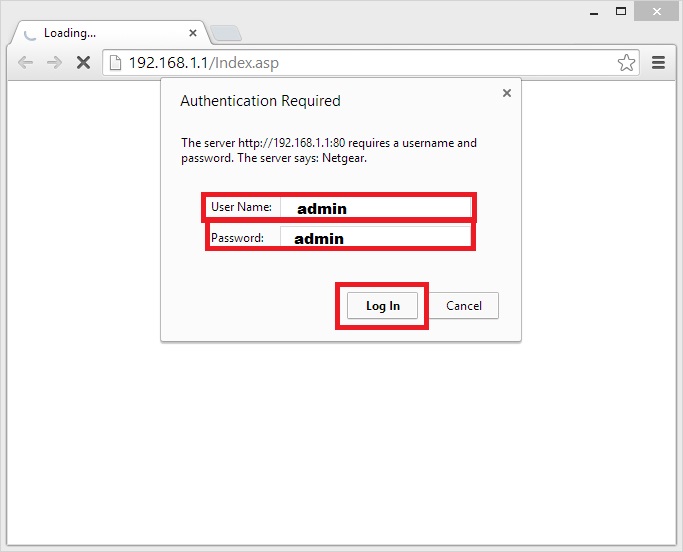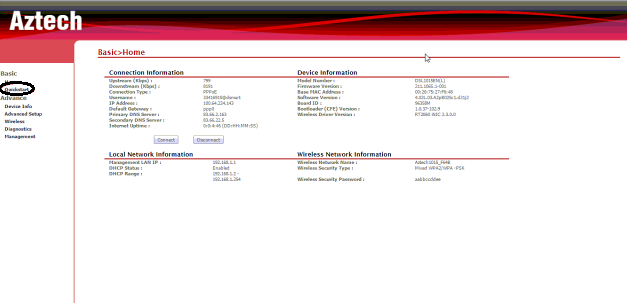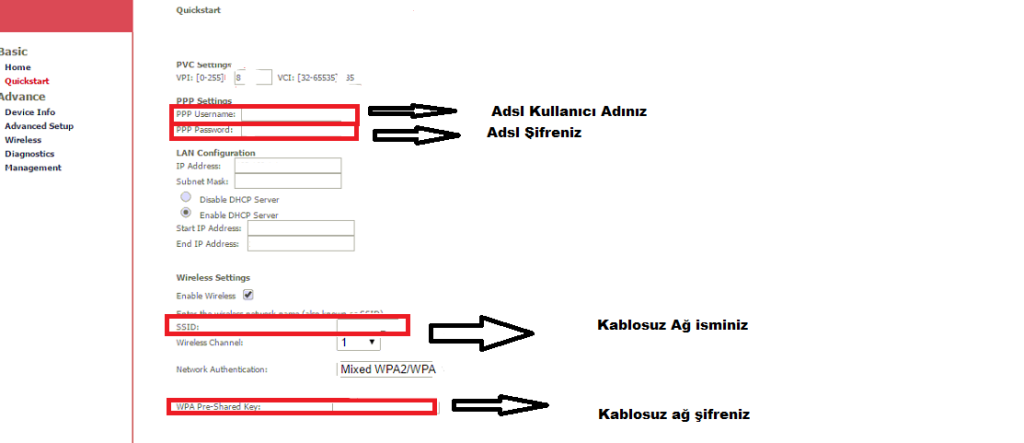Bu makalemizde sizlere Aztech DSL1015EN modem için kurulum işlemini anlatacağız.
- Modem kurulumuna başlamadan önce, kablo bağlantılarımızı doğru bir şekilde yaptığımızdan emin olmalıyız.
- Daha sonra modeme kablolu bağlı bilgisayardan bir internet tarayıcısı (Google Chrome, Mozilla Firefox, Opera, vs) açıp, adres çubuğuna ‘192.168.1.1‘ yazdıktan sonra ‘Enter’ tuşuna basalım.
- ‘User Name (Kullanıcı Adı)’ ve ‘Password (Parola-Şifre)’ isteyen bir pencere açılacak. ‘User Name (Kullanıcı Adı)’ ve ‘Password (Parola-Şifre)’ kutucuklarına küçük harflerle ‘admin’ yazdıktan sonra ‘Log In (Giriş Yap)’ butonuna tıklayalım.
- Açılan modem arayüz sayfasında sol tarafta bulunan menü listesinde ‘Quickstart’ menüsüne tıklayalım.
- Açılan hızlı kurulum sayfasında ‘PPP Settings’ başlığı altındaki ‘ADSL Username’ ve ‘Password’ kutucuklarına sırasıyla ADSL kullanıcı adınızı ve şifrenizi girelim. ADSL bilgilerinizi bilmiyor iseniz servis sağlayıcınızdan öğrenebilirsiniz.
- ‘Enable Wireless’ kutucuğunu işaretleyip, modemin kablosuz özelliğini aktif edelim.
- ‘SSID’ kısmına Türkçe karakter ve şifre kullanmadan bir kablosuz ağ şifresi girelim.
- ‘Wireless Channel’ kısmında ise ‘1’, ‘6’, ’11’ seçeneklerinden birini seçmenizi tavsiye ederiz.
- ‘Network Authentication’ kısmında ‘Mixed WPA2/WPA’ seçeneğini seçelim (yeni cihazlar ve güncel işletim sistemleri için ‘WPA2’ veya ‘Mixed WPA2’ seçeneğini seçmenizi öneririz).
- Bütün bilgileri yazdıktan sonra ‘Save/Apply’ butonuna tıklıyoruz ve modem kurulum işlemini tamamlıyoruz.
- Modeminize kablolu veya kablosuz olarak bağlanıp internete girebilirsiniz.
Özet
Aztech DSL1015EN modem kurulumu için aşağıdaki adımları takip edebilirsiniz:
- Modemi internet kablonuza bağlamak için bir Ethernet kablosu kullanın. Bu kabloyu cihazın WAN bağlantı noktasına ve internet servis sağlayıcınızın modeminize bağlı olan LAN bağlantı noktasına bağlayın.
- Modemi bir güç kaynağına bağlamak için adaptörü prize takın.
- Bir web tarayıcısı açın ve adres çubuğuna “192.168.1.1” yazın. Bu, cihazın varsayılan IP adresidir.
- Giriş sayfası açıldığında, varsayılan kullanıcı adı ve şifre “admin” olarak girin ve “Login” düğmesine tıklayın.
- Karşınıza gelen menüden “Quick Setup” seçeneğine tıklayın.
- “Quick Setup” sayfasında, internet bağlantı türünüzü seçin. Bu, PPPoE, DHCP, Static IP veya PPTP olabilir. İnternet Servis Sağlayıcınızın size verdiği bilgilerle uyumlu bir seçenek seçin.
- İnternet Servis Sağlayıcınızdan aldığınız bilgileri girin. Bu, kullanıcı adınız, şifreniz, IP adresiniz ve DNS bilgileriniz olabilir. Bu bilgileri doğru şekilde girin.
- Modemi Wi-Fi ağı oluşturmak için ayarlayabilirsiniz. “Wireless Settings” sayfasına gidin ve bir SSID (Kablosuz Ağ Adı) ve güvenlik anahtarı seçin. WPA2-PSK şifreleme önerilir.
- Ayarlarınızı kaydetmek için “Save” düğmesine tıklayın.
- Ayarları kaydettikten sonra, modemi yeniden başlatın. Bu, modem ayarlarınızın aktifleştirilmesine ve kullanıma hazır hale gelmesine yardımcı olacaktır.
Artık modeminiz internete bağlı ve kablosuz ağınız da hazır olmalıdır. Modem ile internete bağlandığınızdan emin olmak için bir web sayfasını açın ve bir arama yapın. Ayrıca, kablosuz ağınızı seçerek kablosuz cihazlarınızı da internete bağlayabilirsiniz.